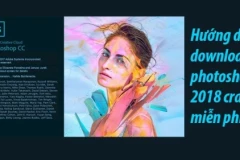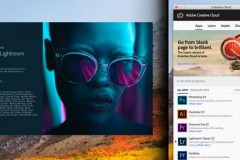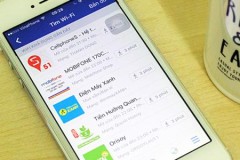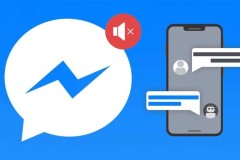Photoshop là ứng dụng cung cấp rất nhiều công cụ giúp chỉnh cửa ảnh một cách dễ dàng trên máy tính. Trong đó Camera RAW là một công cụ cần thiết vì công cụ này giúp chỉnh sửa những tấm ảnh RAW chất lượng. Sẽ thật phiền phức nếu như bạn không thể mở được file trong RAW, vậy thì hãy theo dõi bài viết này để biết cách khắc phục lỗi Photoshop không mở được file RAW nhé.
1. Reset setting của Camera RAW
Bước 1: Để reset setting của Camera RAW bạn cần phải mở thư mục ẩn để có thể truy cập được vào thư mục setting của Adobe. Mở File Explorer > Chọn mục View > Options.
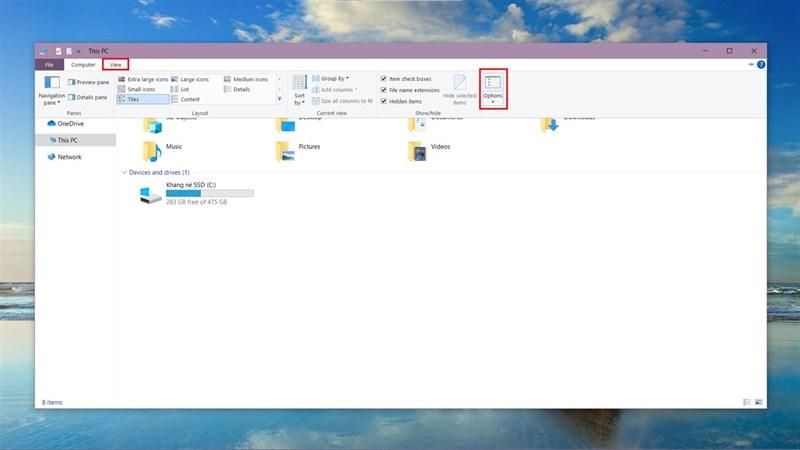
Bước 2: Tại cửa sổ Folder Options > Chọn tab View > Tích vào ô “Show hidden file, folders, and drivers” > Chọn Ok để lưu lại.
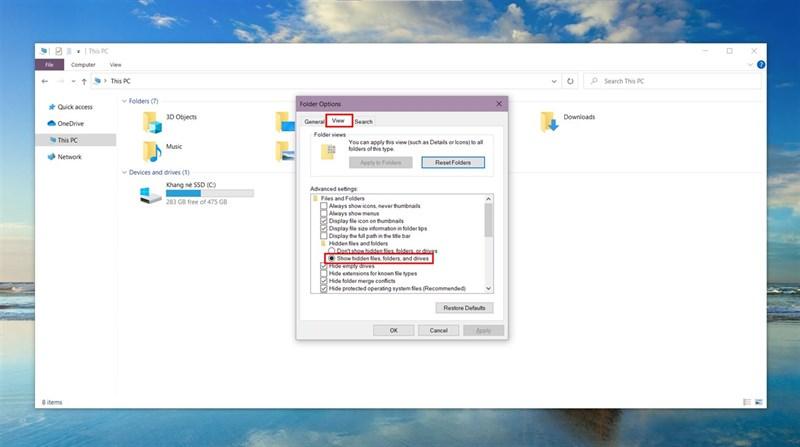
Bước 3: Truy cập theo đường dẫn C: > Users > Tên User > Appdata > Roaming > Adobe > Camera RAW.
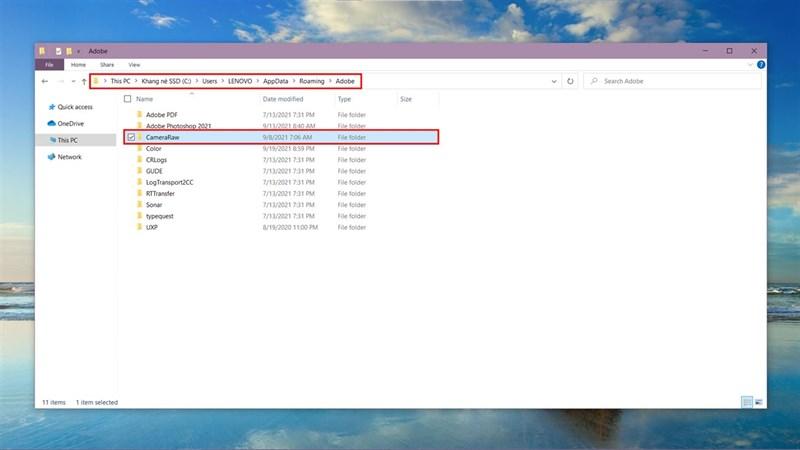
Bước 4: Tại thư mục Camera RAW bạn chọn xóa thư mục settings hoặc đổi tên thư mục đó đi, sau đó tiến hành mở lại Photoshop và thử xem sao nhé.
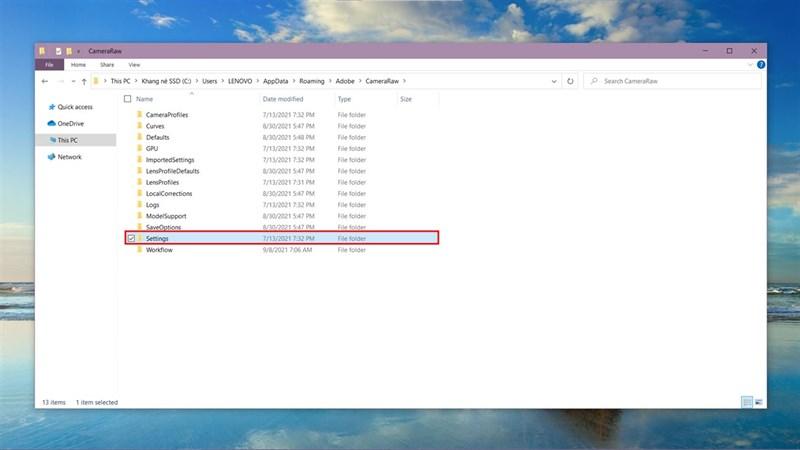
2. Update Camera RAW lên bản mới nhất
Bước 1: Bạn truy cập link này để tải về bản Camera RAW mới nhất.
- Link truy cập Camera RAW Update
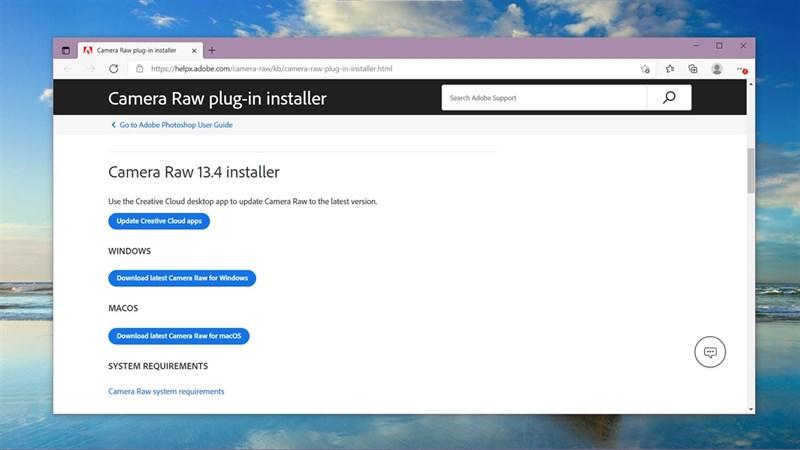
Bước 2: Sau khi tải về phiên bản phù hợp với hệ điều hành của mình, bạn tiến hành cài đặt file đã tải về nhé.

Bước 3: Khởi động Photoshop lên và test xem đã mở được file RAW chưa nhé.

3. Sử dụng bản Photoshop CC đầy đủ thay vì Portable
Trong một số trường hợp, các phiên bản Portable cũng gây ra tình trạng khiến bạn không thể mở được file RAW. Vậy nên nếu đã thử cả 2 cách trên mà vẫn không mở được file, thì bạn hãy thử lên mạng tải bản Photoshop đầy đủ về và kiểm tra nhé.

Trên đây là một số cách mình biết để sửa lỗi này, hy vọng các bạn có thể khắc phục được lỗi một cách nhanh chóng. Nếu thấy bài viết bổ ích thì đừng quên để lại một like và share cho mình nhé. Rất cảm ơn các bạn đã xem bài viết.
Xem thêm:
Biên tập bởi Nguyễn Ngọc Huy